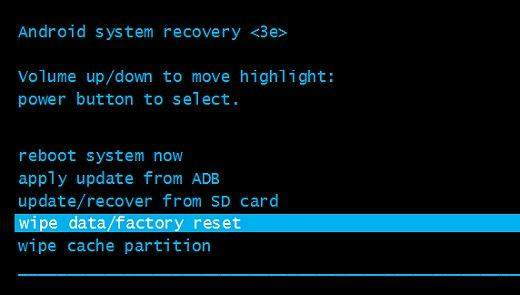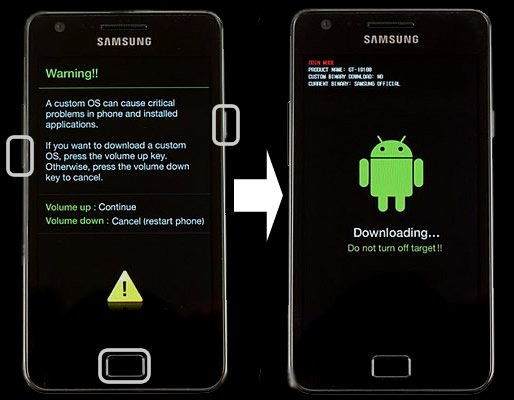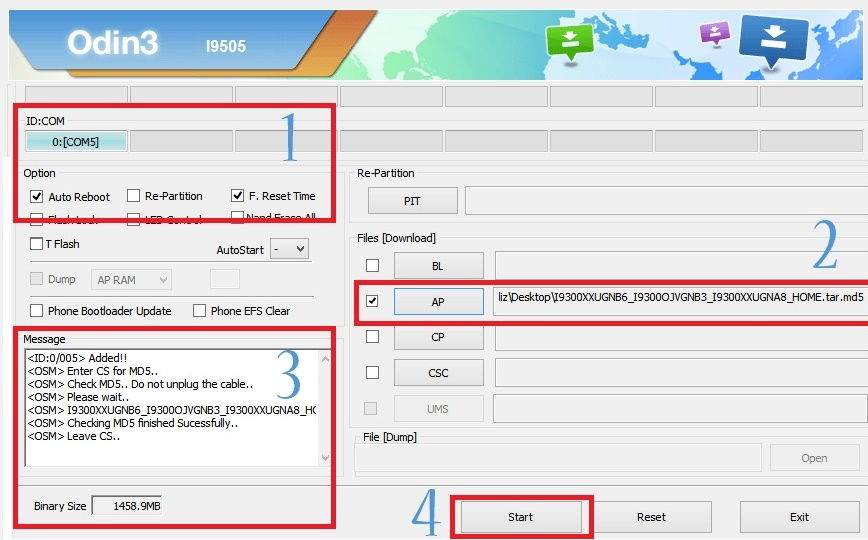Samsung Telefona Rom Yükleme rehberi yazımızda Samsung Akıllı telefonlara Odin yardımı ile nasıl orjinal rom yada başka bir rom yüklenebilir anlatacağız.
Samsung Telefona Rom Yükleme
Samsung telefona Rom yükleme için işlem adımlarını sırasıyla ve doğru yaptığınız sürece çok basit. Samsung Telefonlara Android güncellemesi sonrası iki farklı şekilde rom yüklenebiliyor.
# Bunlardan ilki OTA (Over The Air) üzerinden güncel romun yüklenmesi,
# Diğeri Odin yazılımı ile rom yükleme yapılması.
Samsung OTA Üzerinden Güncelleme
OTA üzerinden yeni bir Android sürümüne geçmek için yapmanız gereken pek bir şey yok aslında. Öncelikle herhangi bir aksilik yaşanması ihtimaline karşın telefonunuzdaki önemli verileri yedekleyin.
Sonrasında şarjınızın en az %50’nin üzerinde olduğundan emin olun ve Samsung’un gönderdiği güncellemeyi yüklemeyi başlatın. Her şey yolunda giderse telefonunuzdaki veriler ve yüklü uygulamalara herhangi bir şey olmadan güncelleme cihazınıza otomatik olarak kurulacaktır.
OTA üzerinden güncelleme yapıldığında yeni Android sürümü, eski versiyonun üzerine kurulduğundan küçük bir ihtimal de olsa hatalar ve tutarsızlıklar ile karşılaşmak mümkündür.
(OTA (Over The Air) Güncelleme Ne Demektir?)
Samsung Odin üzerinden Güncelleme
Samsung Telefona Rom Yükleme işleminde kullanacağımı Odin Samsung resmi Rom’larını Samsung telefon ve tabletlere yüklemenizi sağlayan bir programdır. Samsung tarafından Sammobile üzerinden sunulan resmi Rom dosyalarını mobil cihazlarınıza basit, sorunsuz ve en temiz şekilde yüklemenizi sağlayan yol, Rom dosyasının Odin kullanımı ile yüklenmesidir.
Samsung telefonlara Odin ile Rom atma işlemine başlamadan önce bazı hazırlıklar yapmanız gerekmektedir. Bu hazırlıkları sırasıyla yaptığınız ve uyguladığınız takdirde aşağıda anlatılan Odin ile Rom yükleme işlemini sorunsuz olarak yapabilirsiniz. Yapmanız gereken hazırlıklar sırasıyla;
1. Samsung marka telefon ya da tabletinize uygun Rom dosyasını Samsung resmi Rom dağıtım sitesi Sammobile üzerinden kendi modelinize uygun versiyon Romu bulun ve indirin. İndirdiğiniz Rom dosyası .zip uzantılı yani sıkıştırılmış dosyadır. Bu dosyayı bir sıkıştırma programı ile bilgisayarınızda bir yere açın. Açtığınızda içerisinde “.md5” uzantılı bir dosya olacak. Odin ile yükleyeceğimiz dosya işte bu .md5 uzantılı dosya.
Burada Rom indirirken dikkat etmeniz gereken nokta, telefonunuzun mevcut işletim sistemi sürümünden daha eski bir sürüm indirmeyin. Bu işleme Downgrade denir ve sorun yaşayabilirsiniz.
2. Samsung telefonunuzun kullandığınız Windows işletim sistemi tarafından düzgün bir şekilde tanınabilmesi için mobil cihazlar için Samsung USB driver paketini indirip Windows işletim sistemli bilgisayarınıza kurun. Samsung USB Driver indir .
3. Rom dosyasını telefona yüklemek için Odin programının son sürümünü indirin. İndirdiğiniz dosya sıkıştırılmış dosya olduğundan uygun bir yere açın. Odin programı kurulum gerektirmeyen doğrudan çalıştırılabilir bir exe dosyasıdır. Odin indir .
4. Telefonunuzdaki rehber, resim/video dosyaları ile önemli gördüğünüz tüm verilerinizi yedekleyin. Aksi halde kurulum aşamasında tüm verileriniz silineceğinden bahsettiğimiz tüm verilerinizi kaybedebilirsiniz.
5. Telefonunuzun şarjının %50 ve üzerinde olduğundan emin olun. Rom yükleme işlemine başlamadan önce şarjınız az olursa ve yükleme işlemi uzun sürerse telefonunuz yükleme esnasında kapanabilir brick olabilir. Bu durumda hiç açılmayabilir ve telefonunuzu kaybedebilirsiniz.
Samsung Telefonlara Odin ile Rom Yükleme
Yukarıdaki hazırlıkları tamamladıysanız artık Odin programı ile rom kurulumu işlemine başlayabiliriz. Bu işlemleri de aşağıda anlattığımız sırayla yapmanız durumunda sorun olmayacaktır.
1. Öncelikle telefonu Recovery Moda alıp, Wipe yani mevcut Rom’dan kalan tüm verilerin temizlenmesini sağlayacağız.
Recovery moda kolay giriş için telefonunuzu kapatın. Ses açma + Home + Güç tuşlarına birlikte basarak telefonu açın. Telefonun açılış logosu göründüğü anda güç tuşuna basmayı bırakın. Diğer tuşlara Recovery Mod ekranına giriş yapana kadar basmaya devam edin.
(Android Recovery Mod Alma Rehberi)
2. Şimdi sıra geldi Samsung telefona Wipe yapma işlemine. Düzgün bir şekilde Recovery Moda girdiyseniz karşınıza yukarıdaki gibi bir ekran gelecek. Bu ekranda “Wipe Data/Factory Reset ” ve “Wipe Cache Partition” seçeneklerini seçerek telefonunuzdaki tüm verilerimizi temizliyoruz. Sonrasında telefonumuzu güç tuşuna basılı tutarak kapatıyoruz.
(TWRP Recovery İle Wipe İşlemleri Nasıl Yapılır?)
3. Sırada telefonunuzu Download Moda alma işlemi var.
Download mod, Android cihazınızı bilgisayara bağlayarak yazılım atmanızı sağlayan bir Android durum modudur. Biz de bilgisayar aracılığı ile Odin programı üzerinden rom atma işlemi yapacağımız için, cihazımızı Download Moda almamız gerekiyor.
Android Download Mod alma işlemi için yapmanız gereken telefonunuz kapalı şekilde Ses Kısma+ Home + Güç tuşlarına birlikte basarak telefonunuzun açılmasını bekleyin. Bu esnada bu 3 tuşa basmaya devam edin. 4-5 saniye içerisinde telefonunuz Download Moda girecek. Bu ekranı görür görmez tuşları bırakın.
Karşınıza ilk olarak aşağıda soldaki resimde göreceğiniz bir uyarı ekranı gelir. Bu ekranda devam etmek için ses artırma (Volume up) tuşuna basın şeklinde bir uyarı gelir. Biz de devam etmek için Ses artırma tuşuna bir kez dokunuyoruz ve aşağıda sağdaki resimdeki şekilde Download moda giriyoruz.
4. Telefonuzun Download Mod’da iken daha önce indirmiş olduğunuz Odin yazılımını çalıştırın ve telefonunuzu bilgisayara bağlayın. (Bunu nasıl yapacağını bilmeyenler için telefonunuzun USB kablosunun ince ucunu (Micro USB olan) telefona diğer ucunu bilgisayarınızın USB portlarından boşta olan herhangi birine bağlayın)
Hazırlık aşamasında bahsettiğimiz Samsung USB Driver dosyasını bilgisayarınıza kurduysanız Windows işletim sistemi otomatik olarak cihazınızı tanıyacak ve Odin programında da telefonunuzun bağlandığına dair yazılar göreceksiniz.
5. Odin programında aşağıdaki resme göre sırasıyla 1. numaralı bölümünde işaretlenen kutucukların aşağıdaki şekilde seçili olduğundan emin olun.
6. Sonra, aşağıdaki resimde 2.bölümdeki AP düğmesine tıklayın ve cihazınıza uygun daha önce indirdiğiniz .md5 uzantılı rom dosyasını indirip açtığınız yerden seçin.
7. Seçtikten sonra Odin programı seçtiğiniz romu kontrol edecek. Rom’da herhangi bir hata yok ise resimde 3. numaralı alanda görüldüğü şekilde kontrol işleminin sorunsuz bir şekilde yapıldığına dair bir mesaj ekrana gelecek (Checking Md5 finished Successfully).
8. Buraya kadar her şey yolunda ise en son aşamaya geldiniz demektir. Odin programında sağ alt tarafındaki “Start” düğmesine basarak Odin ile rom yükleme işlemini başlatabilirsiniz.
Rom kurulumu başladıktan sonra telefonunuzdaki Download Mod ekranı yerini Rom yükleme ekranına bırakacak ve ekranın en altında Romun yükleme aşamasını gösteren bir bar çıkacak. Bu bar en sona gelene kadar telefonda hiç bir işlem yapmayın.
Samsung Telefona Rom Yükleme işlemi tamamlandıktan sonra telefonunuz kendiliğinden yeniden başlayacak ve açılışta yeni Rom konfigürasyonu yapılacak.
Konfigürasyon tamamlandıktan sonra telefonunuz yeni Rom ekranı ile açılacak. Gerekli dil, tarih/saat vb. açılış ayarlarını yaptıktan sonra telefonunuza daha önce yedeklediğiniz yedeklerinizi geri yükleyebilirsiniz.